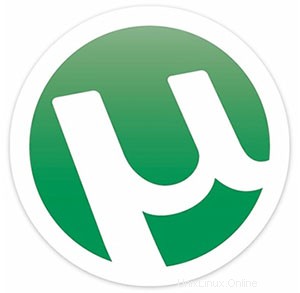
V tomto tutoriálu vám ukážeme, jak nainstalovat uTorrent do vašeho Ubuntu 18.04 LTS. Pro ty z vás, kteří nevěděli, uTorrent je freeware a uzavřený zdrojový BitTorrent klient. Jeden nejpoužívanějšího odlehčeného klienta BitTorrent, nyní je k dispozici pro Linux jako server uTorrent. µTorrent je navržen tak, aby využíval minimální počítačové zdroje a zároveň nabízel funkce srovnatelné s většími klienty BitTorrent, jako jsou Vuze nebo BitComet, a také poskytuje výkon, stabilitu a podpora pro starší hardware a verze operačního systému. Je k dispozici pro Microsoft Windows a Mac OS X.
Tento článek předpokládá, že máte alespoň základní znalosti Linuxu, víte, jak používat shell, a co je nejdůležitější, hostujete svůj web na vlastním VPS. Instalace je poměrně jednoduchá a předpokládá, že běží v účtu root, pokud ne, možná budete muset přidat 'sudo ‘ k příkazům pro získání oprávnění root. Ukážu vám krok za krokem instalaci uTorrent na klienta BitTorrent na serveru Ubuntu 18.04 LTS Bionic Beaver.
Předpoklady
- Server s jedním z následujících operačních systémů:Ubuntu 18.04.
- Abyste předešli případným problémům, doporučujeme použít novou instalaci operačního systému.
- Přístup SSH k serveru (nebo stačí otevřít Terminál, pokud jste na počítači).
non-root sudo usernebo přístup kroot user. Doporučujeme jednat jakonon-root sudo user, protože však můžete poškodit svůj systém, pokud nebudete při jednání jako root opatrní.
Nainstalujte uTorrent na Ubuntu 18.04 LTS Bionic Beaver
Krok 1. Nejprve se ujistěte, že všechny vaše systémové balíčky jsou aktuální spuštěním následujícího apt-get příkazy v terminálu.
sudo apt-get update sudo apt-get upgrade
Krok 2. Nainstalujte požadované závislosti.
Otevřete Terminál a spusťte následující příkaz k instalaci knihoven závislostí. Na výzvu přidělte uživateli heslo:
apt-get install libssl1.0.0 libssl-dev
Krok 3. Instalace uTorrent na Ubuntu 18.04 LTS.
První věc, kterou musíte udělat, je přejít na stránku pro stahování uTorrent a stáhnout si nejnovější stabilní verzi uTorrent. V okamžiku psaní tohoto článku je to verze 3.3:
### 32-bit system ### wget http://download-new.utorrent.com/endpoint/utserver/os/linux-i386-ubuntu-13-04/track/beta/ -O utserver.tar.gz ### 64-bit system ### wget http://download-new.utorrent.com/endpoint/utserver/os/linux-x64-ubuntu-13-04/track/beta/ -O utserver.tar.gz
Spusťte příkaz pro extrahování staženého serveru do /opt/:
sudo tar -zxvf utserver.tar.gz -C /opt/
Nastavte oprávnění ke spuštění extrahovaného adresáře pro spuštění serveru uTorrent:
sudo chmod 777 /opt/utorrent-server-alpha-v3_3/
Spusťte příkaz k propojení serveru uTorrent s adresářem /user/bin:
sudo ln -s /opt/utorrent-server-alpha-v3_3/utserver /usr/bin/utserver
Nakonec spusťte server uTorrent:
utserver -settingspath /opt/utorrent-server-alpha-v3_3/ &
Krok 4. Přístup k uTorrent.
UTorrent bude ve výchozím nastavení k dispozici na portu HTTP 8080. Otevřete svůj oblíbený prohlížeč a přejděte na http://yourdomain.com:8080 nebo http://your-ip-address:8080/gui . Požádá vás o uživatelské jméno a heslo. Výchozí uživatelské jméno je admin a pole pro heslo ponechá prázdné.
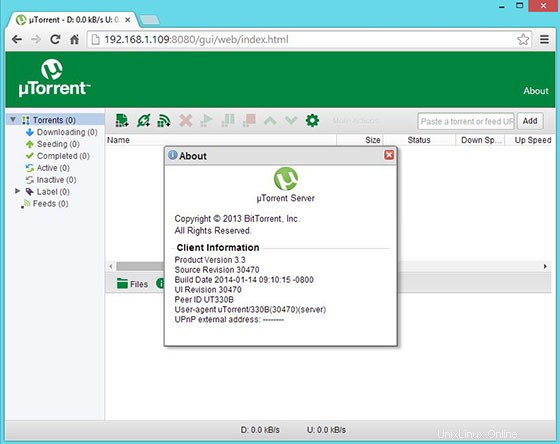
Pokud chcete spustit uTorrent pomocí grafického režimu namísto příkazového řádku, postupujte podle níže uvedených kroků k vytvoření spouštěče Gnome pro μTorrent (uTorrent).
Nejprve vytvořte soubor .desktop v adresáři /usr/share/applications/.
nano /usr/share/applications/utorrent.desktop
Přidejte následující obsah na utorrent.desktop soubor:
[Desktop Entry] Name=uTorrent GenericName=BitTorrent Client for Linux Comment=uTorrent Client Exec=utserver -settingspath /opt/utorrent-server-alpha-v3_3/ & Terminal=false Type=Application Icon=/opt/utorrent-server-alpha-v3_3/docs/ut-logo.gif StartupNotify=false
Nyní můžete spustit klientskou službu uTorrent z Activities -> Search for uTorrent.
Blahopřejeme! Úspěšně jste nainstalovali uTorrent. Děkujeme, že jste použili tento návod k instalaci klienta μTorrent (uTorrent) BitTorrent v systémech Ubuntu 18.04 LTS Bionic Beaver. Pro další pomoc nebo užitečné informace doporučujeme zkontrolovat oficiální webové stránky uTorrent.